- Virtualisation
- 25 août 2018 à 13:01
-

- 1/2
Lorsque vous installez un système d'exploitation dans une machine virtuelle ou dans d'autres cas, il peut être intéressant de faire une copie d'une machine virtuelle.
Pour cela, VirtualBox vous propose 2 types de clonages : intégral et lié.
1. Clone intégral
Pour commencer, nous allons créer une copie complète d'une machine virtuelle.
Pour cela, sélectionnez votre machine virtuelle et faites un clic droit "Cloner" sur celle-ci.

Indiquez un nom pour la nouvelle machine virtuelle et cochez la case si vous souhaitez réinitialiser l'adresse MAC des différentes cartes réseau utilisée par cette machine virtuelle.
Note : l'adresse MAC est une adresse physique qui est censée être unique pour chaque carte réseau. Il est donc fortement recommandé de cocher cette case si vous souhaitez utiliser ces 2 machines virtuelles (celle d'origine + sa copie) simultanément.

Depuis VirtualBox 6.1, vous pouvez :
- Name : spécifier le nom de la nouvelle machine virtuelle
- Path : spécifier où sera stockée la nouvelle machine virtuelle.
- MAC Address Policy : choisir si les adresses MAC doivent être conservées ou non en fonction de la stratégie choisie.
- Inclure toutes les adresses MAC de l'interface réseau : conserve les adresses MAC de toutes les cartes réseau de votre machine virtuelle pour celle de destination.
- Inclure uniquement les adresses MAC de l'interface réseau NAT : conserve uniquement les adresses MAC des cartes réseau connectées en mode NAT dans VirtualBox.
- Générer de nouvelles adresses MAC pour toutes les interfaces réseau : permet de générer de nouvelles adresses MAC pour toutes les cartes réseau de votre machine virtuelle pour celle de destination.
Ce qui permet de démarrer la machine virtuelle source et celle de destination simultanément si vous le souhaitez sans créer de conflit au niveau du switch / routeur réseau étant donné que les adresses MAC seront différentes.
- Préserver les noms de disque : permet de conserver le nom des disques durs virtuels lors de la copie de la machine virtuelle.
- Keep Hardware UUIDs : permet de conserver les identifiants uniques universels matériels (UUIDs) lors de la copie de la machine virtuelle.
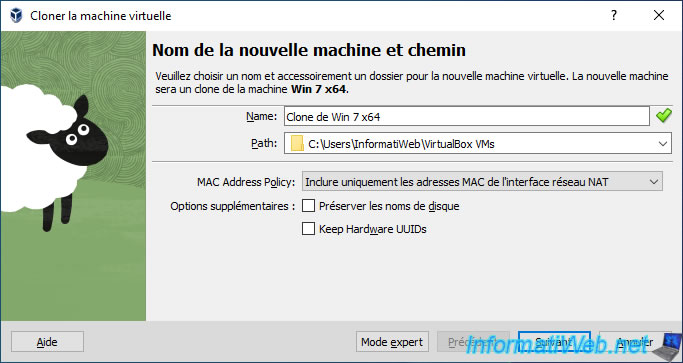
Pour le type de clone, vous aurez la possibilité de créer :
- un clone intégral : il s'agit d'une copie complète de la machine virtuelle (sa configuration + ses disques durs virtuels associés).
- un clone lié : la nouvelle machine virtuelle se basera sur le disque dur virtuel de la machine virtuelle d'origine et sauvegardera les nouvelles données dans un disque dur virtuel de type : différentiel.
Dans ce cas-ci, nous sélectionnons : Clone intégral.
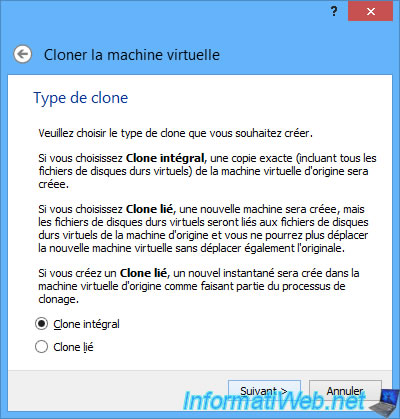
Lorsque vous souhaitez cloner une machine, vous avez la possibilité entre :
- l'état actuel de la machine : ce qui vous permettra de créer une nouvelle machine virtuelle qui correspondra à l'état actuel de la machine virtuelle d'origine (mais sans les instantanés que vous auriez pu créer entre-temps)
- Tout : cela vous permettra de créer une nouvelle machine virtuelle tout en gardant les différents instantanés (snapshots) que vous avez peut-être faits entre-temps.
Dans notre cas, on va simplement copier l'état actuel de notre machine virtuelle.
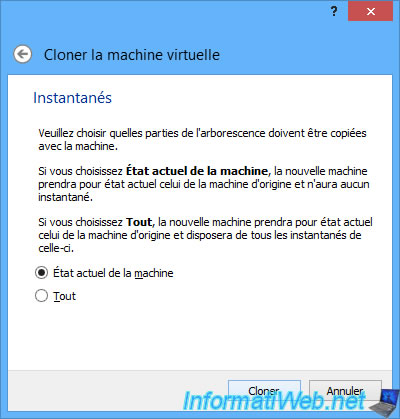
Etant donné qu'il s'agit d'un clone intégral, VirtualBox créera aussi une copie des différents disques durs virtuels utilisés par votre machine virtuelle.
Ce qui peut prendre beaucoup de temps en fonction de la taille de ceux-ci et des performances de votre ordinateur physique.
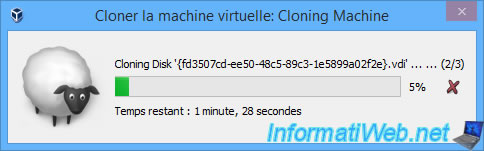
Depuis VirtualBox 6.1, le statut de la copie apparaitra directement dans l'interface de VirtualBox avec le message "Copying machine".
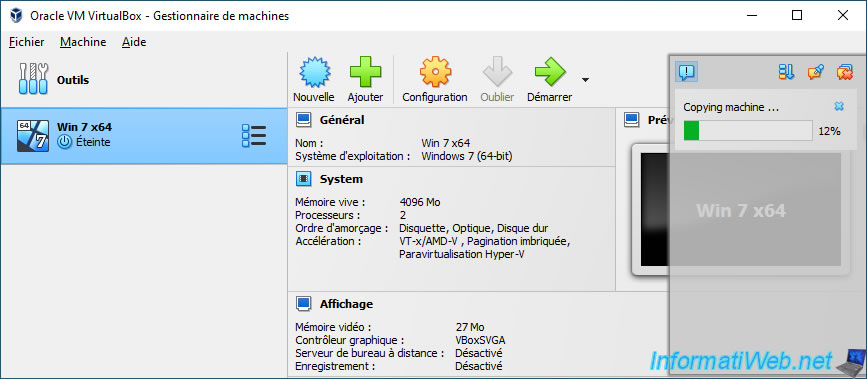
Maintenant, nous avons 2 machines virtuelles sous Windows 7.
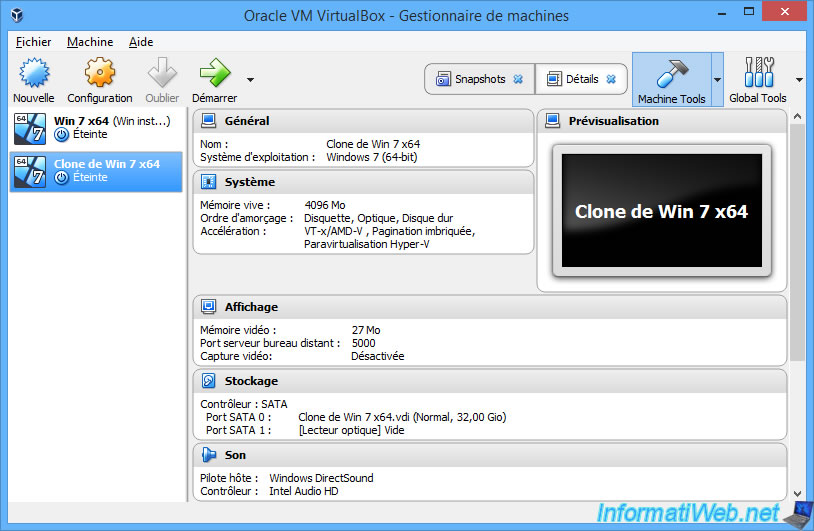
Partager ce tutoriel
A voir également
-

Virtualisation 30/8/2019
Hyper-V - Cohabitation avec VirtualBox ou VMware Workstation
-

Articles 1/7/2018
Qu'est-ce que la virtualisation ?
-

Virtualisation 1/8/2018
VirtualBox - Activer l'aéro de Windows 7
-

Virtualisation 6/11/2020
VirtualBox - Brancher une clé USB sur une VM

Vous devez être connecté pour pouvoir poster un commentaire